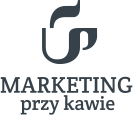- 0
- 8
Najlepsze funkcje Teams w Microsoft 365 dla firm
Microsoft Teams to centrum zarządzania informacjami oraz komunikacją wielu firm na świecie. Od swojej premiery otrzymał on wiele aktualizacji wprowadzających nowe funkcje i możliwości. Zobacz najlepsze funkcje w Teams, które pomogą usprawnić komunikację i pracę w Twojej organizacji.
Microsoft Teams – komunikator dla firm w Office 365
Teams to centrum komunikacyjne firm korzystających z Microsoft Office 365. Aplikacja zastąpiła Skype jako domyślny komunikator, oferowany organizacjom i firmom w ramach pakietu aplikacji. Microsoft jednak nie poprzestał na samej zmianie logo i układu interfejsu.
Z początku wielu użytkowników miało zastrzeżenia co do działania Teams, ale dzięki aktualizacjom i nowym funkcjom Teams w końcu mógł rozwinąć swoje skrzydła. Umożliwiła to chmura Microsoft 365, pozwalająca na stałe udoskonalanie aplikacji i narzędzi Microsoft. Kiedy nowa funkcja jest gotowa, nie trzeba czekać na kolejną wersję pakietu, np. Office 2021, by z niej skorzystać.
Duży wpływ na rozwój aplikacji miała także pandemia i globalne przejście pracowników na model pracy zdalnej. Widząc konkurencję Zooma czy Slacka, Microsoft wiedział, że musi przyspieszyć rozwój swojego komunikatora. Dzięki temu przez ostatnie lata Teams stał się czymś więcej niż zwykłą aplikacją do czatu i spotkań w firmie.
Najlepsze funkcje w Microsoft Teams
Microsoft Teams to bardzo prosty komunikator, do którego uzyskasz dostęp m.in. przez licencje Microsoft Office 365. Jest on wyraźnie podzielony na zakładki i okna poszczególnych funkcji. Ma jednak wiele bardziej i mniej widocznych funkcji, które mogą znacznie wpłynąć na produktywność i komfort pracy.
Dostęp do OneDrive z okna czatu
Dysk OneDrive jest nieodłączną częścią każdego pakietu narzędzi Microsoft Office 365. Dzięki niemu każdy pracownik ma własną przestrzeń w chmurze, na której może przechowywać dokumenty, obrazy czy dowolne inne pliki. Zastosowanie dysku w chmurze pozwala na dostęp do całego katalogu z dowolnego urządzenia podłączonego do internetu.
By ułatwić udostępnianie plików w Teams, OneDrive został zaszyty bezpośrednio w komunikatorze. Jeśli chcesz wysłać dokument w czacie, nie musisz szukać go w folderze czy na dysku w przeglądarce. Wystarczy, że klikniesz ikonę załącznika i wybierzesz opcję OneDrive. W nowym okienku możesz znaleźć docelowy plik i wysłać go bez wychodzenia z okna czatu.
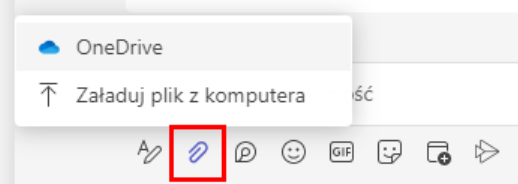
Współtworzenie wewnątrz aplikacji Teams
Dzięki chmurze Microsoft 365 pracownicy organizacji mogą szybko i wygodnie udostępniać dokumenty bez potrzeby zapisywania ich i wysyłania mailem. Microsoft jednak poszedł o krok dalej i umożliwił edytowanie i współtworzenie dokumentów bez potrzeby otwierania nowego okna.
Kiedy plik zostaje udostępniony w wiadomości czatu, po jego kliknięciu Teams domyślnie otworzy go wewnątrz okna komunikatora. Oczywiście można wybrać opcję uruchomienia aplikacji lub otworzenia pliku w przeglądarce. Domyślna metoda jest jednak znakomitym sposobem na szybkie edytowanie treści.
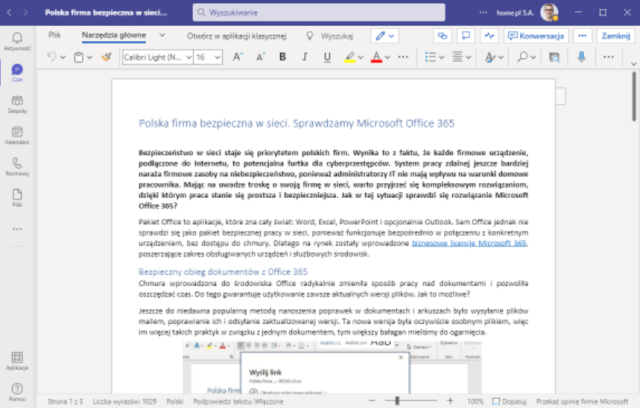
Wyróżnianie i przypinanie wiadomości
Jeśli Teams jest domyślnym sposobem komunikacji w firmie, natłok wiadomości może utrudnić wykrycie najważniejszych informacji przekazywanych w czacie. Na szczęście Microsoft zawarł w Teams dwie metody wyróżniania ważnych wiadomości. Jedną z nich jest oznaczenie wiadomości jako Ważna (wiadomość otrzymuje czerwone wyróżnienie) lub Pilna (adresat co 2 minuty otrzymuje przypomnienie o wiadomości).
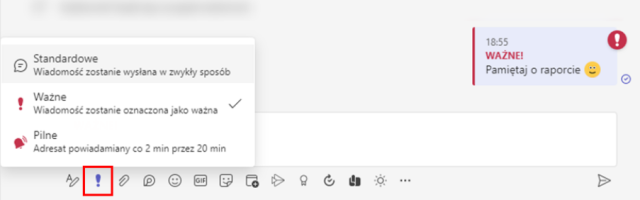
Drugą z metod jest przypięcie wiadomości do czatu. Dzięki tej funkcji wybrana wiadomość zostaje wyróżniona nad oknem czatu i jest zawsze widoczna, dopóki nie zostanie odpięta.
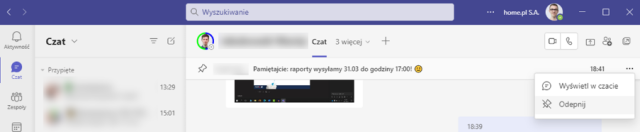
Profesjonalne prezentacje podczas spotkania
Organizacja spotkań i prowadzenie prezentacji to chleb powszedni w Microsoft Teams. Wielu użytkowników jednak może nie wiedzieć o kilku przydatnych funkcjach dostępnych podczas spotkania. Jeśli prowadzisz prezentacje i korzystasz z pliku PowerPoint, możesz zadbać o najlepszą jakość obrazu.
Zamiast udostępniać ekran z otworzoną prezentacją, w oknie opcji udostępniania wybierz docelową prezentację w sekcji PowerPoint Live. Teams wgra plik do pamięci spotkania, dzięki czemu uczestnicy zobaczą prezentację w wysokiej jakości, a Ty możesz korzystać z notatek slajdów.
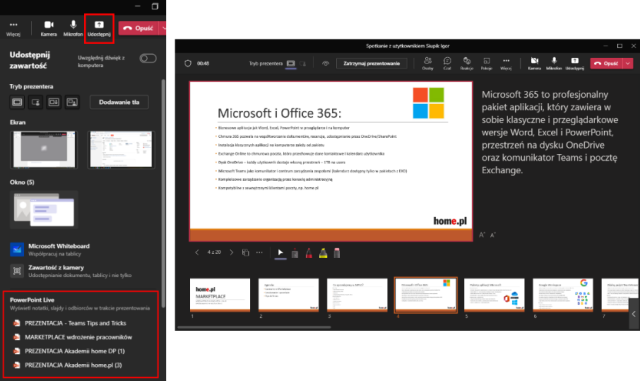
Podczas spotkania może zdarzyć się, że podgląd kamery będzie dość rozpraszający. By skupić się na treści prezentacji i nie rozpraszać się widokiem własnej kamery, możesz ukryć widok kamery Twojego komputera. Wystarczy, że najedziesz kursorem myszy na okienko kamery, klikniesz w ikonę opcji, a następnie w opcję Ukryj dla mnie.
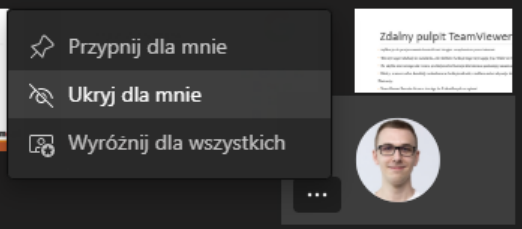
Zewnętrzne aplikacje w oknie Teams
Przełączanie się między oknami aplikacji czy kartami przeglądarki potrafi być uciążliwe. Dlatego Teams został wyposażony w możliwość instalowania i uruchamiania zewnętrznych aplikacji w oknie komunikatora. Przykładami takich aplikacji są Jira Server, Confluence Cloud, TeamViewer czy Adobe Creative Cloud. Dzięki nim możesz spersonalizować swój Teams, by lepiej dostosować go do obowiązków czy zadań, które wykonujesz na co dzień.
By zainstalować dodatkowe narzędzia, przejdź do zakładki Aplikacje po lewej stronie okna Teams. Zobaczysz katalog podzielony na kategorie, w którym możesz przeglądać dostępne aplikacje lub wyszukać konkretne narzędzie. Wybierz dowolną aplikację i kliknij Dodaj.
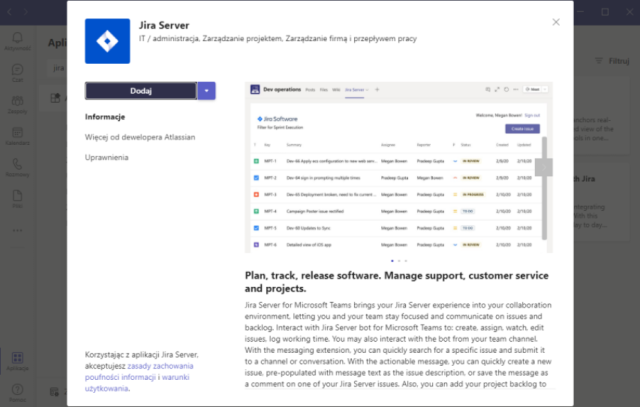
Aplikacje, które wyświetlane są w pełnym oknie Teams, mogą zostać przypięte do paska bocznego dla łatwiejszego dostępu. Wystarczy, że klikniesz ikonę prawym przyciskiem myszy i wybierzesz opcję Przypnij.
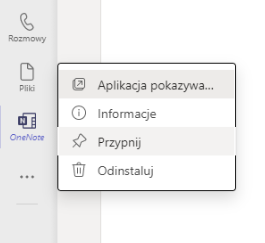
W jakich pakietach dostępny jest Microsoft Teams?
Od swojej premiery Teams stał się centralną aplikacją Office i Microsoft 365. Ze względu na to dostępny jest w większości wariantów biznesowych licencji narzędzi biurowych Microsoft. Jeśli chcesz korzystać z Teams w swojej firmie, rozważ skorzystanie z następujących licencji:
- Microsoft 365 Business Basic
- Microsoft 365 Business Standard
- Microsoft 365 Business Premium
- Office 365 Enterprise (E1, E3 i E5)
Od grudnia 2021 r. dostępna jest także licencja Microsoft Teams Essentials. Jest to wolnostojąca wersja aplikacji Teams, niezależna od pakietu Office czy Microsoft 365. Ma ona umożliwić profesjonalną komunikację w firmach korzystających z pakietów aplikacji Office 2021 lub innych narzędzi, które nie zawierają w sobie komunikatora.
Gdzie kupić Microsoft 365 z Teams?
Pakiety Microsoft 365 dostępne są w wielu miejscach, lecz jeśli planujesz wdrożyć narzędzia z Teams w swojej organizacji, warto zadbać o licencje ze sprawdzonego źródła. Sprawdzonym i zaufanym resellerem aplikacji dla firm jest home.pl. Nie tylko oferuje on licencje pochodzące z legalnego źródła, ale także zapewnia wsparcie techniczne swoim klientom.
Możesz również skorzystać z usługi rozszerzonego wsparcia technicznego oraz szkoleń dla pracowników i administratorów. Dzięki temu Twoja firma będzie mogła sprawnie i samodzielnie korzystać z pakietu aplikacji.
Sprawdź ofertę aplikacji Microsoft 365 w home.pl lub skontaktuj się z naszymi ekspertami:
+48 91 423 55 72.